Ntau tus qauv PDA muaj qhov ua ntawm Wi-nkaus module; koj kuj tuaj yeem yuav nws cais thiab nruab nws rau hauv lub qhov rau cov ntawv me. Wi-Fi yog tib txoj kev rau PDA nkag mus rau hauv Is Taws Nem lossis hauv online, txawm li cas los xij, tsis yog txhua tus neeg siv lub sijhawm no, qhov teeb meem tseem ceeb yog teeb tsa lub module nws tus kheej. Hauv qab no yog cov qauv rau kev teeb tsa Wi-Fi siv lub computer ntiag tug.

Cov Lus Qhia
Kauj ruam 1
Qhib "Control Vaj Huam Sib Luag", xaiv "Wireless Network Wizard" thiab nyem lub pob "Next". Nyob rau hauv lub qhov rai uas qhib, sau lub npe ntawm wireless wireless, nyem "Next".
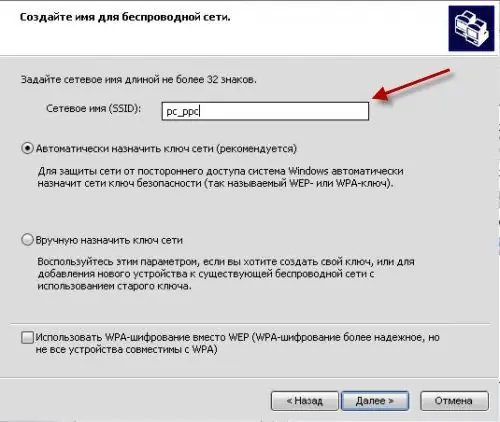
Kauj ruam 2
Nyob rau hauv lub qhov rai "Xaiv ib txoj kev rau kev txhim kho lub network" xaiv "Install network manually", nyem "Next".

Kauj ruam 3
Thaum kawg ntawm kauj ruam no, nyem rau "Luam Network Settings" khawm. Ib tus lej 26 tus lej yuav qhia nyob rau hauv cov ntawv txuas uas qhib, sau nws dua, koj yuav xav tau nws hauv kev txuas ntxiv. Nyem Tiav.
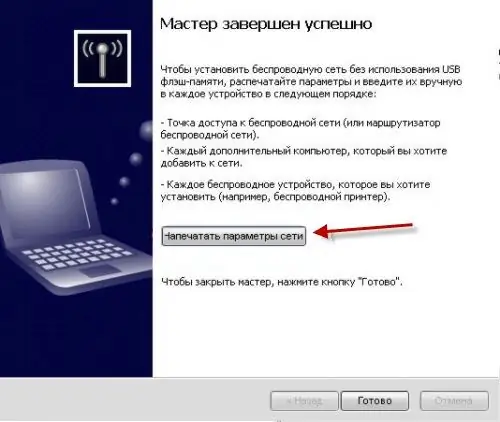
Kauj ruam 4
Qhib lub "Show All Connections" qhov rai. Xaiv cov khoom siv sib txuas wireless (koj tuaj yeem hloov nws, piv txwv li, Wi-nkaus) thiab qhib nws lub zog. Mus rau "Wireless Networks" tab thiab nyem lub pob "Properties". Hauv lub qhov rai uas qhib, khij lub npov “Qhov no yog kev sib txuas ntawm lub computer ncaj qha-rau-lub computer; nkag mus saib cov ntsiab lus tsis siv."

Kauj ruam 5
Tam sim no koj yuav tsum kho cov chaw ntawm kev twb kev txuas hauv Internet uas twb muaj lawm, hauv qhov no VPN (nws tuaj yeem yog qhov twg, piv txwv, modem). Nyob rau hauv kev twb kev txuas cov qhov rai mus rau "Advanced" tab. Khij lub npov “Cia lwm tus neeg siv network siv Is Taws Nem kev sib txuas ntawm lub khoos phis tawj no”, thiab xaiv lub npe ntawm cov wireless tsim los ntawm daim ntawv teev npe.
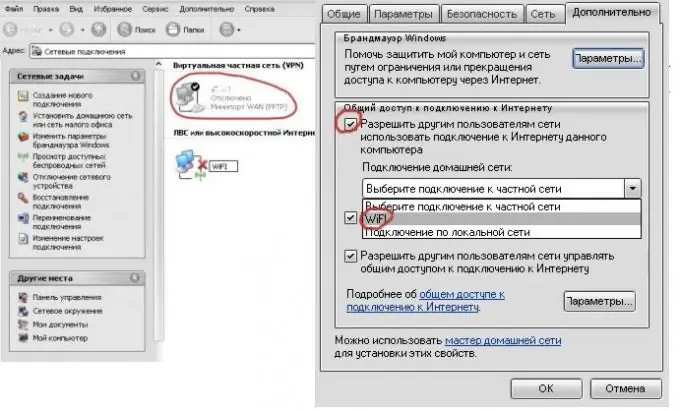
Kauj Ruam 6
Qhib cov cuab yeej wireless dua. Hauv "General" tab, xaiv "Internet raws li kev cai (TCP / IP)" thiab qhib nws lub zog. Sau txhua yam raws li qhia hauv daim duab.

Kauj Ruam 7
Qhib WiFi rau ntawm PDA, hauv lub "Tshiab network tshawb pom" qhov rai uas zoo nkaus li, nyem "Chaw". Mus rau "Network adapters" tab. Hauv daim ntawv teev npe poob, xaiv "Ua Haujlwm", hauv qab qhov rai qis, xaiv "Wifi driver".
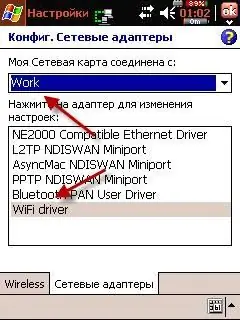
Kauj ruam 8
Hauv qhov rai uas qhib, sau txhua yam xws li hauv daim duab. Mus rau kab ntawv "Tus Ntawv Sau Npe Siv" thiab nkag mus rau IP chaw nyob ntawm lub computer txuas rau. Txuag lub chaw.
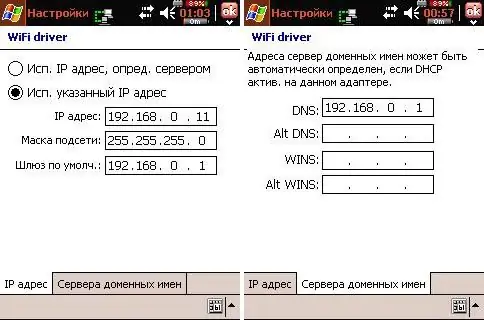
Kauj Ruam 9
Xaiv "Ua Haujlwm" thiab nyem "Txuas". Yog tias qhov kev sib txuas ruaj ntseg tau tsim, tom qab ntawd nyob rau hauv lub qhov rai uas qhib, koj yuav tsum nkag mus rau tus yuam sij kaw hauv kauj ruam 3.

Kauj ruam 10
Lub cim txog Wi-Fi kev twb kev txuas teeb yuav tshwm nyob rau ntawm PDA screen.
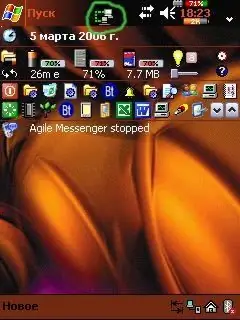
Kauj ruam 11
Synchronize koj PDA nrog koj lub computer siv ActiveSync. Qhia tawm cov nplaub tshev rau koj lub computer (hauv cov ntawv ntiag tug). Khiav cov haujlwm Resco Explorer ntawm PDA thiab teem lub chaw raws li qhia hauv daim duab.







